相信很多人经常会为了保护个人隐私而去设置电脑的锁屏密码,也是为了自己的数据安全,但是不少人使用Win11系统的小伙伴却不清楚如何去设置,那么下面就带来Win11设置锁屏密码攻略。
Win11设置锁屏密码攻略
1、首先右键开始菜单,打开“设置”。
2、接着进入“个性化”里的“锁屏界面”。
3、然后打开“屏幕保护程序”设置。
4、随后勾选“在恢复时显示登陆屏幕”并保存,如果我们有开机密码,那么到这就结束了,如果没有那还需要继续操作。
5、没有开机密码的话,回到设置,打开“账户”里的“登陆选项”。
6、随后点开“密码”并“添加”一个密码,这个密码在开机和锁屏的时候都可以使用。
以上就是Win11设置锁屏密码攻略的全部内容了, 希望能够帮助到各位小伙伴。更多系统相关的内容各位小伙伴们可以关注,会一直给各位小伙伴们带来系统的教程!如果你对此文章存在争议,可在评论区留言和小伙伴们一起讨论。
win11怎么清理电脑垃圾,长时间不清理电脑垃圾缓存,电脑用久了会感觉卡顿,今天教大家一个方法解决此问题。
win11清理系统文件方法
1、进到开始菜单,点击任务栏四宫图标。
2、进入设置
3、进到系统
4、进入存储
5、进到清理建议。待扫描进行后,进到清理建议。
6、清理Windows.old文件夹,勾选之前的Windows安装文件后,点击清理就可以。
平台:
类型:动作冒险
版本:v1.4
大小:20.31MB
更新:2024-08-08
视频播放
30.38MB
商务办公
48.51MB
生活购物
0KB
网络通讯
27MB
65.38MB
主题妆饰
50.15MB
其他
13.20MB
116.10MB
70.56MB
益智休闲
9.64MB
塔防谋略
190.57MB
43.26MB
43.91MB
角色扮演
14.90MB
45.95MB
渝ICP备20008086号-35 违法和不良信息举报/未成年人举报:dzhanlcn@163.com
CopyRight©2003-2018 违法和不良信息举报(12377) All Right Reserved
Win11最新设置锁屏密码攻略
相信很多人经常会为了保护个人隐私而去设置电脑的锁屏密码,也是为了自己的数据安全,但是不少人使用Win11系统的小伙伴却不清楚如何去设置,那么下面就带来Win11设置锁屏密码攻略。
Win11设置锁屏密码攻略
1、首先右键开始菜单,打开“设置”。
2、接着进入“个性化”里的“锁屏界面”。
3、然后打开“屏幕保护程序”设置。
4、随后勾选“在恢复时显示登陆屏幕”并保存,如果我们有开机密码,那么到这就结束了,如果没有那还需要继续操作。
5、没有开机密码的话,回到设置,打开“账户”里的“登陆选项”。
6、随后点开“密码”并“添加”一个密码,这个密码在开机和锁屏的时候都可以使用。
以上就是Win11设置锁屏密码攻略的全部内容了, 希望能够帮助到各位小伙伴。更多系统相关的内容各位小伙伴们可以关注,会一直给各位小伙伴们带来系统的教程!如果你对此文章存在争议,可在评论区留言和小伙伴们一起讨论。
Win11系统清理教程:瞬间提升电脑性能的终极方法!
win11怎么清理电脑垃圾,长时间不清理电脑垃圾缓存,电脑用久了会感觉卡顿,今天教大家一个方法解决此问题。
win11清理系统文件方法
1、进到开始菜单,点击任务栏四宫图标。
2、进入设置
3、进到系统
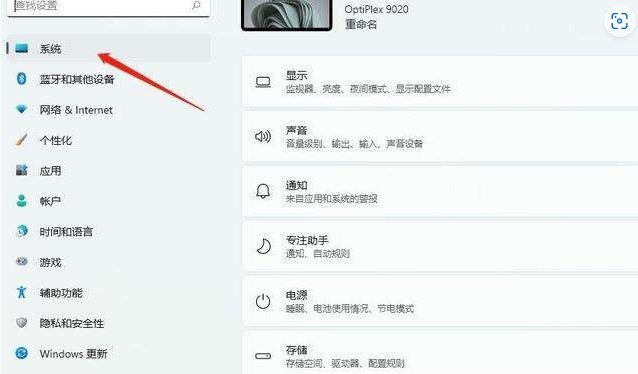
<4、进入存储
5、进到清理建议。待扫描进行后,进到清理建议。
6、清理Windows.old文件夹,勾选之前的Windows安装文件后,点击清理就可以。
平台:
类型:动作冒险
版本:v1.4
大小:20.31MB
更新:2024-08-08
视频播放
30.38MB
商务办公
48.51MB
生活购物
0KB
网络通讯
27MB
生活购物
65.38MB
主题妆饰
50.15MB
其他
13.20MB
生活购物
116.10MB
生活购物
70.56MB
益智休闲
9.64MB
益智休闲
0KB
益智休闲
0KB
益智休闲
0KB
塔防谋略
190.57MB
益智休闲
43.26MB
益智休闲
43.91MB
角色扮演
14.90MB
益智休闲
45.95MB